
この記事の目次
インクが出ない
カートリッジ内の空気を抜く
インクが入りにくい場合、内部の空気圧が高くなっていることがあります。その場合には、インク注入口ではない口の突起を鉛筆の背などで押して内部の空気を抜いてください。

バキュームを使う
バキュームは特に125mlインクボトルにて、インクが入れにくいというお客様の声のもとで発売されました。バキュームはインクの注入がしやすく、また、保存もできる商品です。単品でも販売しております。
キャップを外し、バキュームとインクボトルの先端を合わせ、バキュームの引手を引いていくと、インクボトルのインクが吸い出されます。
この時、引手は絶対に押しません。インクが十分に入ったら、先端からインクが漏れないように、それぞれをゆっくりと外してください。
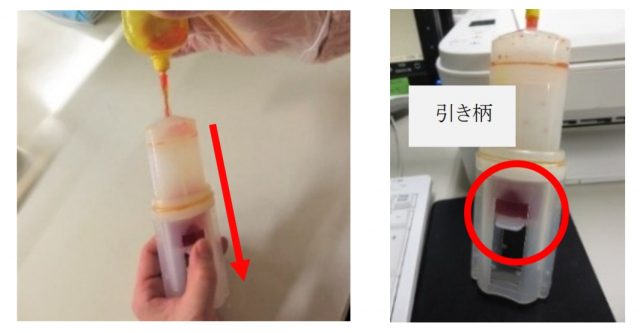
もしインク量が十分ではなく、空洞ができている場合には、先端にティッシュをあてて、インクの飛び出しに気をつけながら、空洞の分だけ、ゆっくりと引手を押して、空気を抜いていきます。

インク注入口にバキュームの先端を押し当て、引手を何度か上に引っ張りインクを注入していきます。
この時、引手は絶対に押しません。押すとインクが飛び出る原因となります。
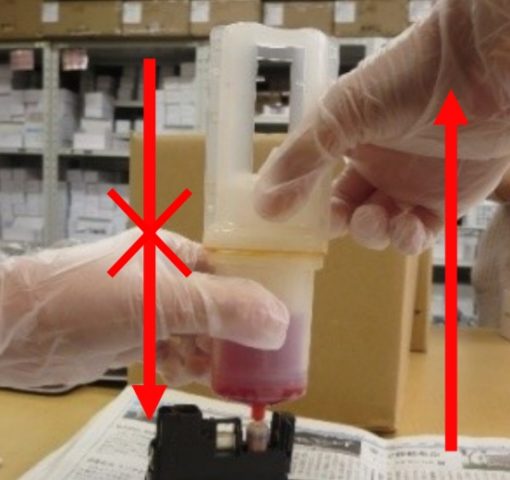
カートリッジを手に持ち、立てた状態で横から見ると、透明な窓から、インク量が確認できます。インクは窓の上端まで入ります。
※インクが十分でないと、リセッターうまくが機能しません。

インクボトルと同様に、バキュームに余ったインクはキャップをして保存ができます。

インクが擦れる
印字不良の原因は、【①インクが入っていない】【②カートリッジ内に気泡が入っている】【③プリントヘッドの目詰まり】の可能性があります。
インクが入っていない
インクが十分入っているか確認してください。
カートリッジに内に気泡が入っていないか確認する
カートリッジのインク出口がインクで満たされていない場合は、気泡が入っている状態です。軽く振って気泡を抜きインク出口がインクで満たされている状態にしてください。
※参考画像
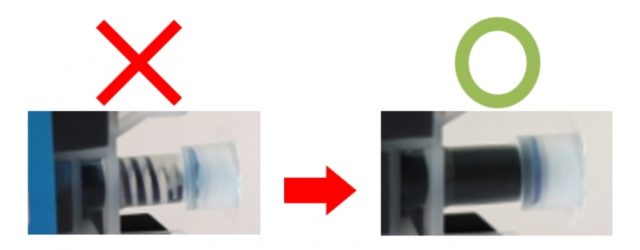
プリントヘッドの目詰まり
2-3-1.パターン印刷を実行する
印字不良がどの色で起こっているかを特定します。
2-3-2.ヘッドクリーニング機能を実行する(2~3回を限度とする)
インクを消費し、ヘッドと言う部分のクリーニングをします。クリーニング後、パターン印刷を実行して印刷結果に問題がなければ完了です。改善しない場合は、強力クリーニングがあれば実行します。強力クリーニングがなければもう一度クリーニングを実行します。
※クリーニングの方法はお手持ちのプリンターの説明書をご参照ください
2-3-3.単色で印刷する
パターン印刷で出ない色だけを単色で2~3枚印刷することで改善されることがあります。
2-3-4.他のカートリッジを試す
ヘッドの目詰まりが原因でない場合は、カートリッジからインクが正常に出ていない可能性があります。予備のカートリッジが他にもある場合は、取り換えてパターン印刷をお試しください。
それでも改善しない場合、予備のカートリッジをお持ちでない場合も交換対応いたしますので当店までご連絡ください。
リセッターが光らない
リセッターはUSBケーブルで電源を供給する必要があります。
USBケーブルの端子をリセッターに差し込み、もう一方の端子をUSBアダプタを使ってコンセントにつなぎます。差し込むとランプが緑色に一度だけ点灯し使用できるようになります。接続をしてもランプが光らない場合、保証期間内であれば交換いたしますので当店までご連絡ください。
ランプは緑色に点灯するが認識しない
稀にカートリッジ側の原因により、特定のカートリッジのみリセットできない場合があります。
他の色や他にお持ちのカートリッジで正常にリセットができるかお試しください。
カートリッジを交換してリセットできた場合は、新しいカートリッジに交換してください。
※互換カートリッジへの詰め替えはできません。
カートリッジを交換してもリセットできなかった場合は、リセッターの不具合が考えられますので、当店までお問い合わせください。
廃インクエラーになった
メーカー窓口へ修理依頼をしてください 。
余分に噴射して印字されなかったインク、ヘッドクリーニングをした時や縁なし印刷をした時に余ったインクはプリンターの下部にある廃インク吸収体に吸い取られます。長年使っていると、どうしてもこの吸収体がいっぱいになり、そのままにしておくとインクがプリンターから漏れ出しますので、交換が必要となります。
保証期限はしっかり把握しておきましょう。
廃インク吸収パッドの交換が必要な場合はお買い求めいただいた販売店またはメーカー窓口へご依頼ください。
プリンターによってはお客様自身で交換できるタイプもございますので、お手元のプリンター説明書をご確認ください。
エコッテの保証
トラブル解消法を試してみても印字不良が直らない場合は、残念ながらメーカー修理が必要な可能性があります。
トラブルが起きると互換インクや詰め替えインクを使うのが怖くなる方がいらっしゃるかもしれませんが、エコッテでは純正プリンターメーカー同等の2つの保証をおつけしているので、安心してご利用いただければ幸いです。
エコッテで購入後1年以内の商品で起きた不具合の場合は、カスタマーサポートよりご連絡ください。
対応プリンター一覧

LC21:PRIVIO BASIC DCP-J983N
LC211:PRIVIO BASIC DCP-J968N-B/PRIVIO BASIC DCP-J968N-W/PRIVIO BASIC DCP-J963N-W/PRIVIO BASIC DCP-J963N-B/PRIVIO BASIC DCP-J962N-B/PRIVIO BASIC DCP-J962N-W/PRIVIO BASIC DCP-J767N/PRIVIO BASIC DCP-J762N/PRIVIO BASIC DCP-J567N/PRIVIO BASIC DCP-J562N/PRIVIO BASIC MFC-J997DN/PRIVIO BASIC MFC-J997DWN/PRIVIO BASIC MFC-J990DN/PRIVIO BASIC MFC-J990DWN/PRIVIO BASIC MFC-J907DN/PRIVIO BASIC MFC-J907DWN
PRIVIO BASIC MFC-J900DN/PRIVIO BASIC MFC-J900DWN/PRIVIO BASIC MFC-J887N/PRIVIO BASIC MFC-J880N/PRIVIO BASIC MFC-J837DN/PRIVIO BASIC MFC-J837DWN/PRIVIO BASIC MFC-J830DN/PRIVIO BASIC MFC-J830DWN/PRIVIO BASIC MFC-J737DN/PRIVIO BASIC MFC-J737DWN/PRIVIO BASIC MFC-J730DN/PRIVIO BASIC MFC-J730DWN
LC213/LC217 /LC219/LC215:PRIVIO NEO DCP-J4220N/PRIVIO NEO DCP-J4225N-B/PRIVIO NEO DCP-J4225N-W/PRIVIO NEO MFC-J4720N/PRIVIO NEO MFC-J4725N/PRIVIO NEO MFC-J5620CDW/PRIVIO NEO MFC-J5720CDW/PRIVIO NEO MFC-J5820DN
LC110:DCP-J152N/DCP-J137N/DCP-J132N
LC111:PRIVIO BASIC MFC-J987DN/PRIVIO BASIC MFC-J987DWN/PRIVIO BASIC MFC-J980DWN-B/PRIVIO BASIC MFC-J980DWN-W/PRIVIO BASIC MFC-J980DN-B/PRIVIO BASIC MFC-J980DN-W/PRIVIO BASIC MFC-J897DN/PRIVIO BASIC MFC-J897DWN/PRIVIO BASIC MFC-J890DN/PRIVIO BASIC MFC-J890DWN/PRIVIO BASIC MFC-J877N/PRIVIO BASIC MFC-J870N/PRIVIO BASIC MFC-J827DN/PRIVIO BASIC MFC-J827DWN/PRIVIO BASIC MFC-J820DN/PRIVIO BASIC MFC-J820DWN/PRIVIO BASIC MFC-J727D/PRIVIO BASIC MFC-J727DW/PRIVIO BASIC MFC-J720D/PRIVIO BASIC MFC-J720DW/PRIVIO BASIC DCP-J957N-B/PRIVIO BASIC DCP-J957N-W/PRIVIO BASIC DCP-J952N-B/PRIVIO BASIC DCP-J952N-W/PRIVIO BASIC DCP-J757N/PRIVIO BASIC DCP-J557N/PRIVIO BASIC DCP-J752N/PRIVIO BASIC DCP-J552N
LC113/LC117 /LC115/LC119/:PRIVIO NEO MFC-J4910CDW/PRIVIO NEO MFC-J4510N/PRIVIO NEO DCP-J4215N-B/PRIVIO NEO DCP-J4215N-W/PRIVIO NEO DCP-J4210N/PRIVIO NEO MFC-J4910CDW/PRIVIO WORKS MFC-J6973CDW/PRIVIO WORKS MFC-J6970CDW/PRIVIO WORKS MFC-J6770CDW/PRIVIO WORKS MFC-J6573CDW/PRIVIO WORKS MFC-J6570CDW
よくある質問
インクが出ない・インクが擦れる
1.カートリッジ内の空気を抜く
2.バキュームを使う
3.インクが入っているか確認する
4.カートリッジに内に気泡が入っていないか確認する
5.プリントヘッドの目詰まりを確認する
リセッターが光らない
リセッターはUSBケーブルで電源を供給する必要があります。
USBケーブルの端子をリセッターに差し込み、もう一方の端子をUSBアダプタを使ってコンセントにつなぎます。差し込むとランプが緑色に一度だけ点灯し使用できるようになります。接続をしてもランプが光らない場合、保証期間内であれば交換いたしますので当店までご連絡ください。
この記事を書いた人

- 詰め替えインクのエコッテのスタッフ宗像です。



















